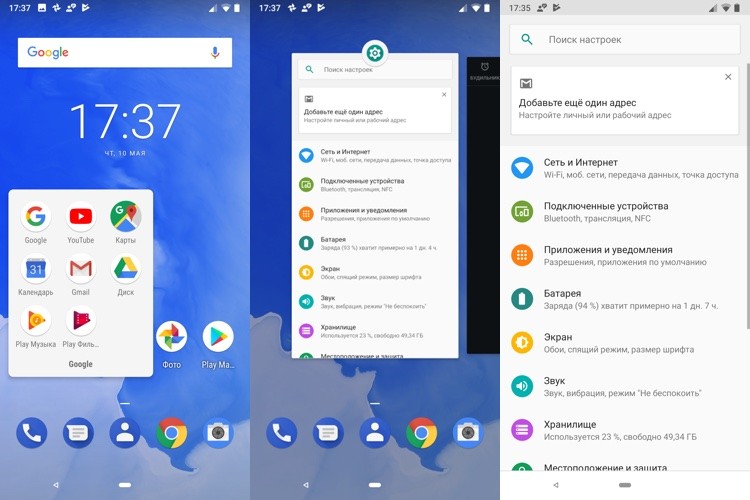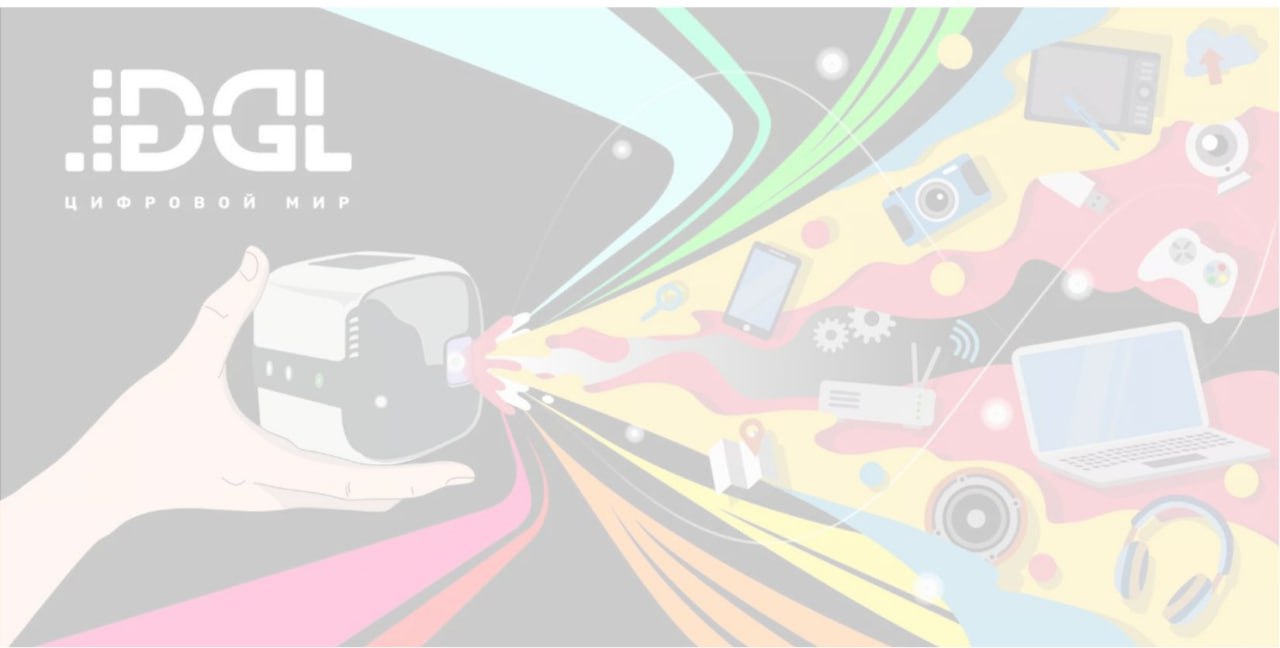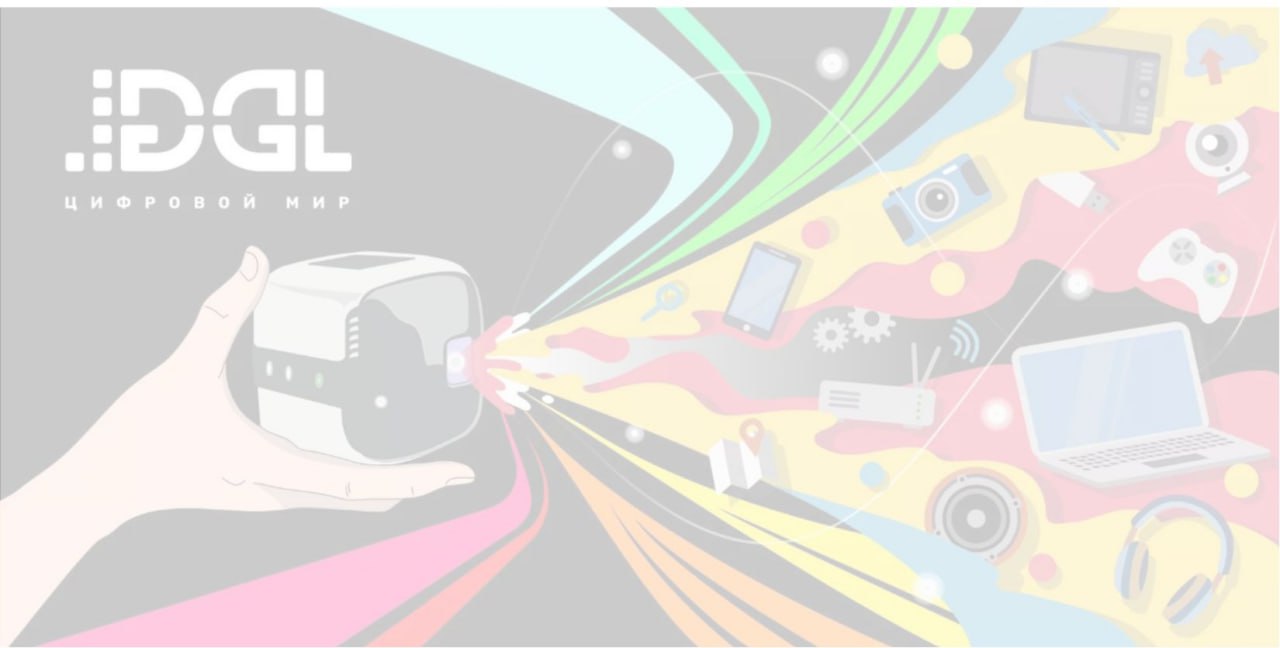Наверх
Наверх
Руки чешутся обновить Андроид: как установить новую ОС Android P на свой смартфон уже сейчас
Предупреждаем: этот путь не для каждого
8 мая на конференции Google I/0 Google объявила о том, что бета-версию операционной системы Android P на этот раз получат не только фирменные устройства компании, но и ряд других смартфонов, на которых установлен «чистый» Android. Это означает, что ряд счастливчиков смогут не ждать даты официального выхода Android 9.0, а познакомиться с новой ОС уже сегодня.
Вы среди них, если являетесь обладателем смартфонов Google Pixel, также попробовать бету смогут владельцы Essential PH-1,Oppo R15 Pro, Sony Xperia XZ2, Vivo X21 UD, Vivo X21, Xiaomi Mi Mix 2S и Nokia 7 Plus.
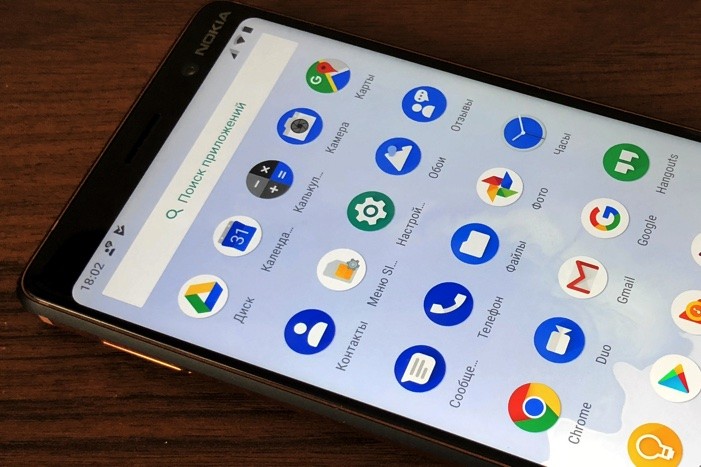
Если у вас один из «Пикселей», вам повезло — вам обновиться до новой версии Андроида еще проще, бета здесь доступна «по воздуху».
Для остальных ребята из Gadgets 360 составили инструкцию, как это сделать на примере Nokia 7 Plus. А мы проверили ее на практике и остались все живы (включая смартфон).
Важно: перед выполнением всех действий обязательно выполните бэкап данных. Кроме того, мы не рекомендуем выполнять эту операцию в том случае, если это ваш единственный смартфон: вполне возможно, что что-то пойдет не так, это все-таки бета-версия.
Но если все эти трудности вас не пугают, и вы по-прежнему хотите немножко нового зеленого робота, то следуйте инструкциям.
Вам потребуется:
- ПК на Windows.
- Смартфон из списка выше.
- Как минимум час свободного времени.
- Много терпения.
Что нужно сделать для установки Android P на смартфон:
1. Найдите страницу для разработчиков на сайте производителя вашего смартфона и откройте ее на компьютере. В нашем случае это ссылка на страницу Nokia для разработчиков, а вот ссылки для остальных моделей:
- Essential Phone
- OnePlus 6
- Sony XZ2
- Oppo R15 Pro
- Vivo X21UD
- Vivo X21
- Xiaomi Mi Mix 2S
2. Прокрутите страницу вниз и кликните по кнопке «Sign in to get started».
3. Войдите с помощью аккаунта Nokia (или вашего производителя) или Аккаунта Google.
4. Введите IMEI вашего смартфона, введите названия сотового оператора, страну в которой проживаете и нажмите кнопку «Register».
5. Как только ваш девайс успешно пройдет проверку на подлинность, вы увидите сообщение Validation OK. Нажмите Install manually и поставьте флажок в чекбоксе о том, что вы прочитали все инструкции. Нажмите Download.
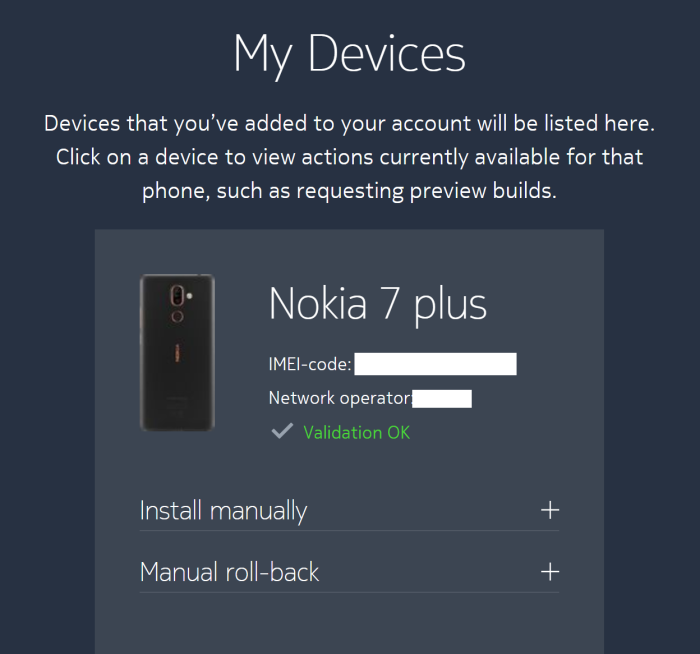
6. После этого система загрузит образ Android P на ваш компьютер. Переименуйте название файла во что-то удобоваримое, например назовите его AndroidP.
На этом первый этап подготовки установки Android P завершен. Теперь нам понадобится непосредственно сам смартфон, его нужно будет подключить к компьютеру и выполнить ряд действий.
1. Выключите смартфон и подключите его к вашему компьютеру. Теперь вы увидите логотип Android One на дисплее, а затем появится изображение зарядки.
2. Зажмите одновременно клавишу громкости вверх и кнопку включения до тех пор, пока не почувствуете вибрацию. Вы увидите логотип Android с красным восклицательным знаком и текстом на экране.
3. Зажмите клавишу включения и клавишу громкости еще раз. Это запустит Recovery Mod.
4. Используйте клавиши громкости для того, чтобы пролистать меню до пункта Wipe data / factory recovery. Нажмите клавишу включения для выбора. Nokia рекомендует полное удаление данных из меню восстановления, поэтому выполнить простой сброс настроек с телефона не получится.
5. Снова используйте клавиши громкости для того, чтобы долистать до меню Yes на предупреждающем сообщении на экране. Нажмите клавишу выключения для подтверждения вашего выбора.
6. Вам понадобится ADB (Android Debug Bridge) на вашем Windows ПК для того, чтобы «поговорить» с телефоном. Для этого потребуются специальные инструменты и у вас есть возможность загрузить или средство разработки Android SDK целиком, и или только его часть Platform Tools (инструменты платформы). Рекомендуем второй вариант, так как с ним проще работать.
7. Скопируйте образ системы (напомним, мы ранее назвали его AndroidP) в папку Platform Tools.
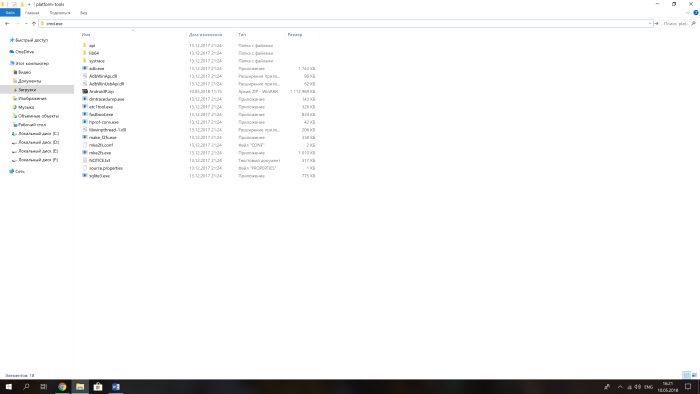
8. После завершения очистки данных на смартфоне прокрутите меню вниз и выберете пункт Apply update from ADB (применить обновление из ADB). Нажмите клавишу включения для подтверждения выбора. Теперь вы можете увидеть, как ваш компьютер пытается установить драйверы ADB в случае, если они не установлены. Как только установка драйверов завершится, перейдите в папку Platform Tools и, находясь прямо в папке, напечатайте сmd.exe.
9. В командной строке введите ADB Devices. Вы увидите значок? в командной строке. Теперь пропишите путь к ранее загруженному файлу AndroidP. Если вы назвали файл по-другому, то напишите то название файла, которое указано у вас.
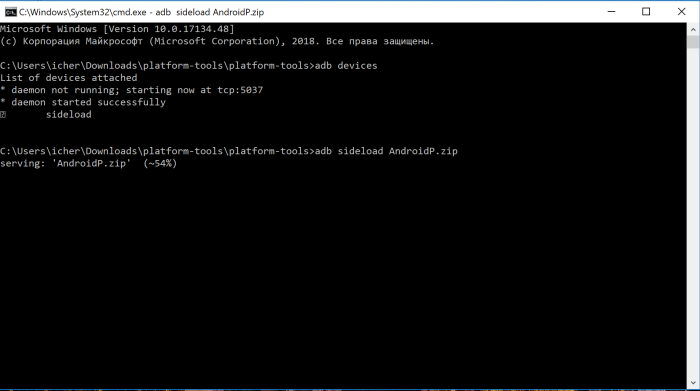
10. Дождитесь завершения процесса. В командной строке на Windows PC отобразится индикатор в процентах. Важно! Не позволяйте вашему PC перейти в спящий режим! Как только процесс будет завершен, вы увидите сообщение, которое гласит: «Install from ADB complete» (что означает установка из ADB завершена)
11. Теперь на вашем смартфоне нажмите клавишу включения и выберете Reboot system now (перезагрузить систему сейчас), который выбран по умолчанию на этом экране. Запуск телефона может занять чуть больше времени, чем обычно, поэтому не паникуйте и спокойно дождитесь окончания загрузки.
На этом все! Наслаждайтесь самой свежей версией Android P.